Действия над задачами по результатам тестирования
Каждый тестовый пример можно рассматривать как ‘task’. Это может быть полезно для обработки неудачных тестовых случаев.
Назначьте неудачные тестовые примеры
Здесь вы поймете, как назначать неудачные тестовые примеры членам команды.
Если вы откроете тестовый пример для неудачного тестового примера, вы увидите поле с именем ‘Task’. Существует‘assign’кнопка. Если вы щелкните по нему, вы увидите раскрывающийся список всех членов вашей проектной группы.
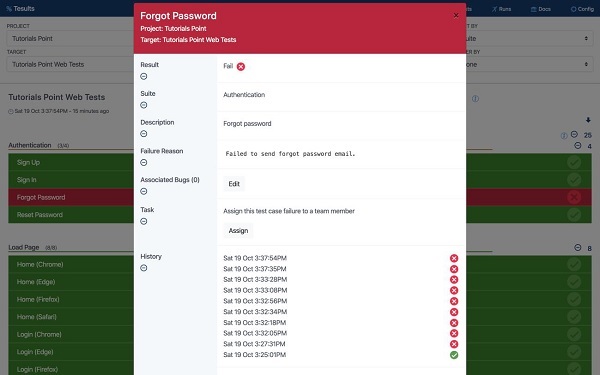
Выберите члена команды, которого вы хотите проанализировать при провале теста. Затем они получат электронное письмо с уведомлением о том, что им назначена задача.
Решение тестовых случаев
Если вам назначена задача, вы можете установить ее как решенную, если считаете, что исправление было реализовано.
Уведомления о разрешении
Если тестовый пример проходит при следующем запуске теста, задача автоматически решается, и всем, кому назначена задача, отправляется электронное письмо, чтобы сообщить им, что тест пройден, и задача будет удалена.
Отслеживайте нестандартные тестовые случаи
Tesults добавляет значок «нестабильность» рядом с названием любого тестового примера, который выглядит так, как будто он несколько раз менял результаты между прохождением и неудачей. Намерение состоит в том, чтобы тестовый пример был исследован, чтобы выяснить, -
- Существует проблема с самим тестовым примером, из-за которой он иногда проходит, а иногда терпит неудачу.
- В тестируемой системе есть ошибка, которая периодически проявляется.
Свяжите ошибки с тестовыми примерами
Если неудачный тестовый пример вызван известной ошибкой или если вы создаете новую ошибку из-за неудачного теста, вы можете связать ошибку, которую вы создаете в своем программном обеспечении для отслеживания ошибок, например JIRA, с тестовым примером. Просто вставьте ссылку из трекера ошибок. Затем Tesults добавляет значок «ошибка» рядом с названием тестового примера, чтобы показать, что ошибка связана.

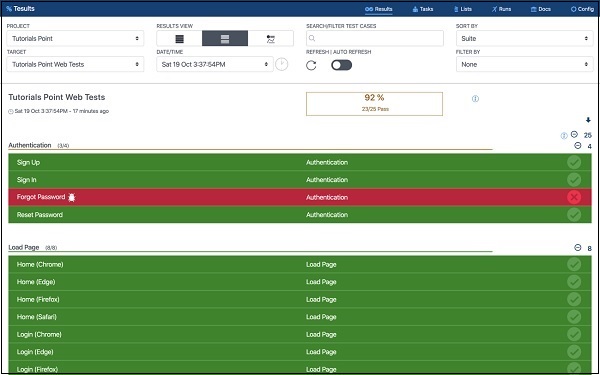
Просмотр задач
Щелкните «Задачи» в строке меню, чтобы просмотреть задачи для себя и для остальной команды.
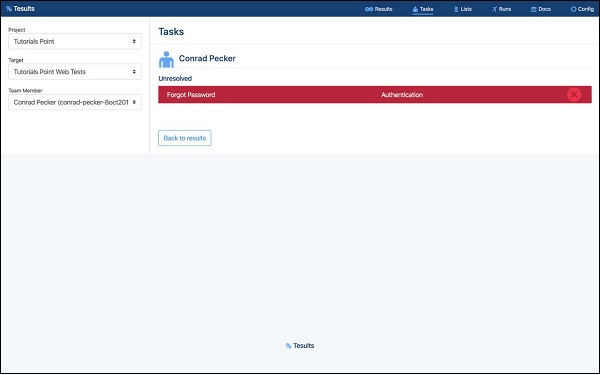
Вы можете видеть, какие задачи назначены вам и другим, и задачи могут отображаться как решенные (если вы установили их как решенные) и нерешенные. Вы также можете переназначить задачу другому человеку, щелкнув тестовый пример.